Empfohlene Nachrichten der Webex-App|
 Feedback?
Feedback?Mit der Einstellung „Empfohlene Nachrichten“ können Sie Hintergrundgeräusche herausfiltern und sich auf Ihre wichtigsten Nachrichten konzentrieren. Ihre Empfehlungen verbessern sich und werden mit der weiteren Verwendung der Webex-App zunehmend personalisierter.
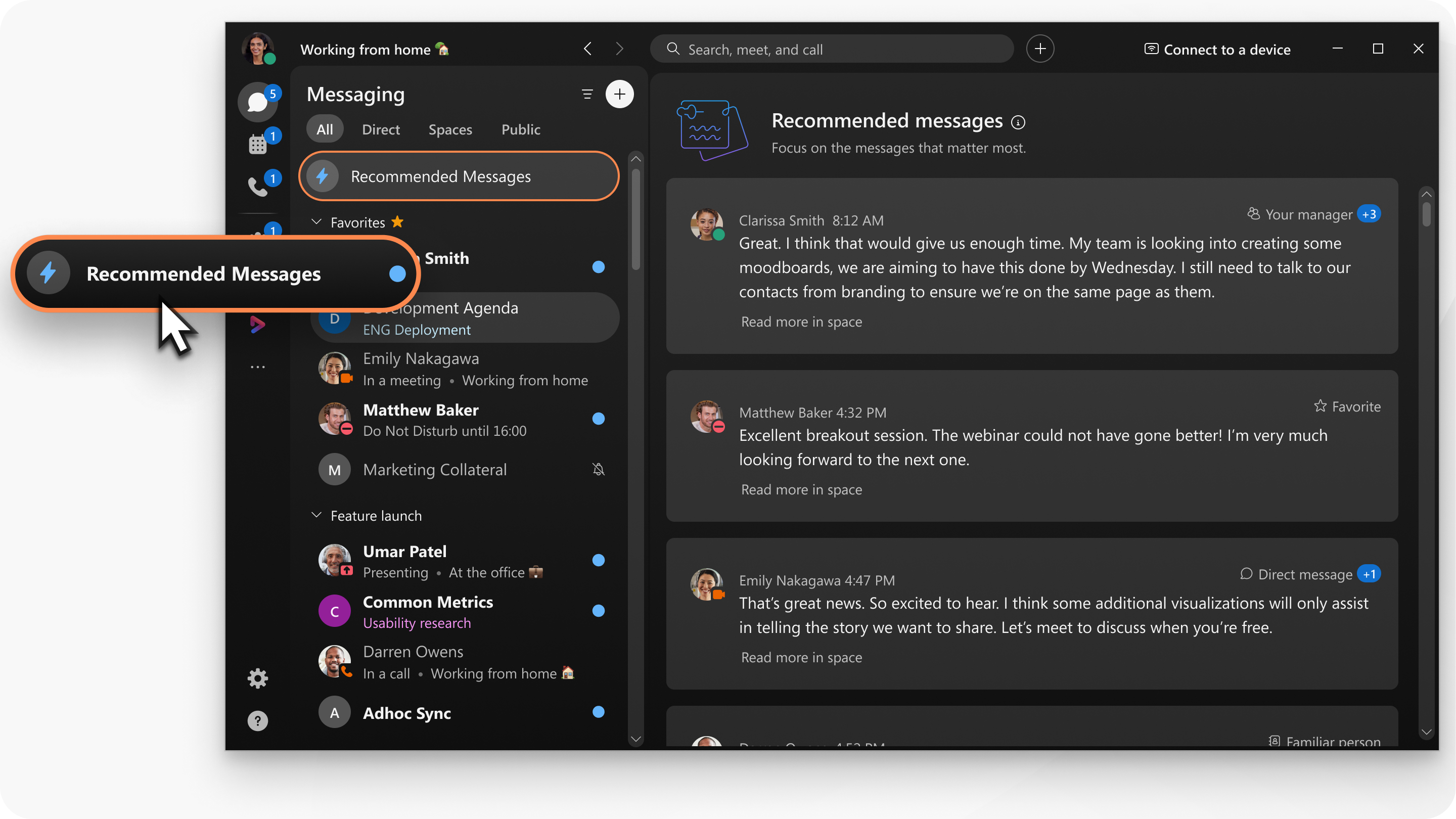
Wo sind die Empfohlenen Nachrichten verfügbar?
Empfohlene Nachrichten sind derzeit für Windows, Mac, Linux, Android, iPhone und iPad verfügbar. Wenn diese Option aktiviert ist, werden sie oben in der Bereichsliste angeheftet.
Wie funktioniert es?
Empfohlene Nachrichten priorisieren Nachrichten, indem sie die Nachrichten verstehen, die Ihnen am wichtigsten sind. Beispielsweise ist die direkte Nachricht Ihres Vorgesetzten wichtiger als eine Nachricht von einer unbekannten Person in einem großen Bereich, in dem Sie selten antworten.
Eines der wichtigsten Kriterien ist Ihre Beziehung zum Absender. Ihre Vertrautheit mit jemandem, die Organisationsstruktur und Ihre Reaktionsfähigkeit in Bereichen helfen bei der Bestimmung, wie wichtig und relevant eine Nachricht sein kann. Auch die Größe des Space, in dem eine Nachricht gesendet wurde, wird in Betracht gezogen.
Datenschutz-
Empfehlungen basieren nur auf Metadaten aus Nachrichten. Die End-to-End-Verschlüsselung des Nachrichteninhalts ist weiterhin intakt.
Erfahren Sie mehr über unser Programm zum Schutz und Datenschutz im Cisco Trust Center.
Empfohlene Nachrichten-Tipps
Fügen Sie Ihren Favoriten Bereiche hinzu, um Ihre Empfehlungen zu verbessern. Sie können auch angeben, dass in der Hover-Symbolleiste keine Empfehlungen mehr für eine Person oder einen Bereich angezeigt werden sollen.
Um uns zu helfen, zu erfahren, was für Sie ist und nicht funktioniert, bewegen Sie den Fahren Sie mit der Maustaste auf eine Nachricht, und klicken Sie auf Feedback senden. Im weiteren Verlauf werden wir Ihr Feedback intelligent in Ihre Empfehlungen integrieren.
|
Wählen Sie eine der folgenden Optionen aus:
Um zu erfahren, warum eine Nachricht empfohlen wurde, schauen Sie sich die Signale oben rechts auf einer Nachricht an:
|
|
Wählen Sie eine der folgenden Optionen aus:
Um zu erfahren, warum eine Nachricht empfohlen wurde, sehen Sie sich die Signale oben in einer Nachricht an:
|
|
Klicken Sie auf Filtern nach |
|
Klicken Sie auf Filtern nach |
|
Tippen Sie auf |

 : Antworten Sie direkt auf die Nachricht.
: Antworten Sie direkt auf die Nachricht. : Zeigen Sie mehr Nachrichten aus diesen Bereichen an.
: Zeigen Sie mehr Nachrichten aus diesen Bereichen an. : Zeigen Sie keine Nachrichten aus diesen Bereichen an.
: Zeigen Sie keine Nachrichten aus diesen Bereichen an. : Markieren Sie die Nachricht als gelesen, und entfernen Sie sie aus der Hervorhebungsliste.
: Markieren Sie die Nachricht als gelesen, und entfernen Sie sie aus der Hervorhebungsliste. , klicken Sie auf
, klicken Sie auf 
